jujur saja saya sudah lama belajar di photoshop namun hasil nya tidak memuaskan malah kadang mengecewakan,namun setelah saya mencoba software photoshape saya akhir nya berpindah ke photoshape,karena selain mengedit foto di photoshape itu selain mudah juga fitur nya tidak kalah keren dengan photoshop..
Namun kalau untuk mendiri sebuah usaha photo editing baik nya memang memakai photoshop..
Nah,karena saya mengatakan photoshape lebih mudah maka saya akan berbagi ilmu cara mengedit di photoshape…
Nah,pertama nya pasti kamu harus mempunyai software photoshape pasti nya,kalau tidak ada kamu cari deh di mbah google ada koq situs yang menyediakan software nya…
Kalau kamu telah memiliki Software nya langsung saja kamu buka tuh aplikasi nya..
gambar di atas adalah gambar menu photoshape
nah untuk memulai melakukan edit foto menggunakan photoshape kamu klik tulisan batch editor ..
 |
||||||||||||||||||||||||||||||||||||||||||||||||||||||||||||||||||||||||||||||||||||
| letak batch ditor |
setelah kamu mengklik batch editor maka kamu akan di bawa ke halaman seperti di bawah ini…
setelah kamu masuk halaman yang seperti di atas maka langsung saja kamu klik tulisan Add dan pilih lah gambar yang ingin kamu edit dari drive komputer mu…
Nah bila foto sudah masuk maka pengeditan pun siap di lakukan…
Nah petunjuk cara pengeditan pada halaman home ini adalah :
1.Home=ini adalah menu editan dasar meliputi editan bingkai,ukuran foto,dan efek foto
2.itu adalah bingkai klik di situ bila kamu ingin memasukan bingkai pada gambar mu,ada banyak pilihan bingkai .
3.ukuran kamu ingin merubah tinggi dan lebar nya tinggal masukan angka ke dalam kolom yang telah tersedia
4.kontras foto apakah kamu ingin membuat efek air,balon,dll kalau tidak mau juga tidak apa apa kok tidak terlalu penting juga tuh efek nya…
nah setelah di home/editan dasar maka kamu bisa juga klik di filter, fungsi fitur filter ini adalah untuk menambah kan efek kontras warna pada foto,kecerahan foto dll. namun menurut saya ini gampang koq jadi saya tidak sedia kan gambar untuk yang ini..
nah, kita lanjutkan lagi ke fitur object
petunjuk dari gambar di atas adalah:
1.adalah fitur yang menerangkan bahwa jenis fitur di situ adalah untuk mengedit objek foto kita,kita bisa menambah kan gambar dan teks ke dalam foto kita
2.seperti yang saya katakan di atas kalau di fitur nomor 2 ini adalah untuk menambah kan gambar kecil,seperti face,smiley,efect,chirtmas,love,dll semua nya adalah gambar yang dapat di sesuai kan ukuran nya,untuk memasukan gambar contreng pada kolom kecil di muka angka dan untuk mencari objek yang ingin di masukan klik kotak di ujung nya yang ada berisi 3 titik..
3.fitur ini adalah untuk memasukan teks,kalau kamu mau memasukan teks contreng kotak kecil dan untuk menyesuai kan gaya teks,warna,ukuran,dll kamu klik kotak kecil di ujung nya yang berisi tanda titik 3..
nah,kalau editan kamu sudah selesai kamu klik tulisan convert all tulisan nya berada di bawah tulisan add…
bila sudah di klik tinggal menentukan letak file nya dan terakhir klik save.….
tinggal lihat deh hasil nya,kalau kurang memuaskan jangan kecewa terus lah belajar..
tak ada yang instan kawan ..he.he.he..
kalau artikel saya ada yang kurang harap maklum saya pun baru belajar dan mencoba membagikan apa yang telah saya pelajari…
silahkan komentar bila artikel saya ada yang kurang untuk melengkapi nya….
Semoga artikel Cara Menggunakan Photoscape bermanfaat :)



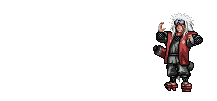





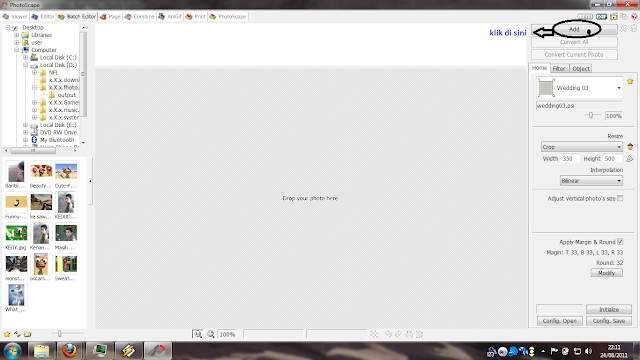


0 komentar:
Posting Komentar